Hľadáte ľahké riešenie zálohovania systému pre Windows XPpočítač so systémom Linux? Ak áno, možno vás bude zaujímať program BackInTime. Je to základný nástroj na zálohovanie systému pre platformu Linux. Jeho primárnym účelom je uľahčiť vytváranie zálohy počítača so systémom Linux s minimálnym úsilím.
Nainštalujte program BackInTime
BackInTime nie je predvolenou aplikáciou v žiadnej populárnej distribúcii Linuxu. Skôr než sa dostaneme k tomu, ako ho používať, musíme prejsť procesom jeho inštalácie.
Aby aplikácia fungovala, otvorte terminál a postupujte podľa pokynov, ktoré zodpovedajú použitému OS.
ubuntu
Inštalácia aplikácie na Ubuntu nevyžadujeDZ tretej strany. K programu však nebudete mať prístup, pokiaľ neaktivujete softvérové úložisko „Universe“. Ak chcete zapnúť vesmír, otvorte terminál a zadajte príkaz nižšie.
sudo add-apt-repository universe
So zapnutým vesmírom na Ubuntu musíte spustiť aktualizovať Príkaz.
sudo apt update
Ubuntu je aktuálny a vesmír je povolený. Teraz je čas nainštalovať nástroj na zálohovanie systému BackInTime na počítač so systémom Linux zadaním nižšie uvedeného príkazu Apt.
sudo apt install backintime-qt4
Debian
V systéme Debian Linux je možné aplikáciu nainštalovať priamo z oficiálnych softvérových zdrojov.
sudo apt-get install backintime-qt4
Dostaňte sa späť z oficiálneho Debianusoftvérové archívy sú dostatočne uspokojivé, ak ste priemerný používateľ. Debian je však pozadu o aktualizáciách ako iné distribúcie, takže majte na pamäti.
Nie je spokojný s tým, ako ďaleko môžu balíčky Debian stáťniekedy byť? Urobte si láskavosť a postupujte podľa sprievodcu nastavením Debian Backports! Pomôže vám získať najnovší softvér na starších verziách systému Debian Linux.
Arch Linux
Ak kontrolujete oficiálny softvér Arch Linuxúložiskách, zistíte, že aplikácia BackInTime chýba. Z akéhokoľvek dôvodu sa správcovia archu rozhodnú aplikáciu neposkytnúť a je to čmuchanie.
Vzhľadom na archívne archívy Arch Linux nie sú oficiálneNa podporu aplikácie vytvorila komunita Arch neoficiálny balík AUR. Stiahne zdrojový kód, zostaví program a spustí ho pod Arch Linuxom.
Ak chcete, aby aplikácia fungovala na vašom Arch PC, otvorte terminál a postupujte podľa pokynov krok za krokom nižšie.
Krok 1: Nainštalujte balíčky Git a Base-devel do počítača Arch, aby ste mohli nainštalovať balíčky AUR manuálne.
sudo pacman -S git base-devel
Krok 2: Klonujte najnovšiu snímku AUR súboru BackInTime PKGBUILD.
git clone https://aur.archlinux.org/backintime.git
Krok 3: Presuňte terminálovú reláciu do novo klonovaného priečinka „backintime“ pomocou CD Príkaz.
cd backintime
Krok 4: Pomocou makepkg príkaz, vygenerujte inštalovateľný balík Arch pre BackInTime.
Majte na pamäti, že pri vytváraní balíkov s makepkg sa môžu vyskytnúť problémy. Ak narazíte na problémy, prečítajte si stránku AUR BackInTime.
makepkg -sri
fedora
Používate Fedora Linux a potrebujete si nainštalovať záložnú aplikáciu BackInTime? Ak áno, spustite terminálovú reláciu a zadajte príkaz DNF nižšie.
Poznámka: Odteraz je táto aplikácia k dispozícii na Fedora 27-29 a Rawhide.
sudo dnf install backintime-qt4
openSUSE
Aplikácia je k dispozícii na OpenSUSE. Ak ho chcete nainštalovať, použite nasledujúci príkaz Zypper v okne terminálu.
sudo zypper install backintime-qt4
Konfigurovať BackInTime
Pri prvom spustení aplikácie sa zobrazí výzva, že program nie je nakonfigurovaný. Ak chcete správu zrušiť, vyberte možnosť „Nie“.
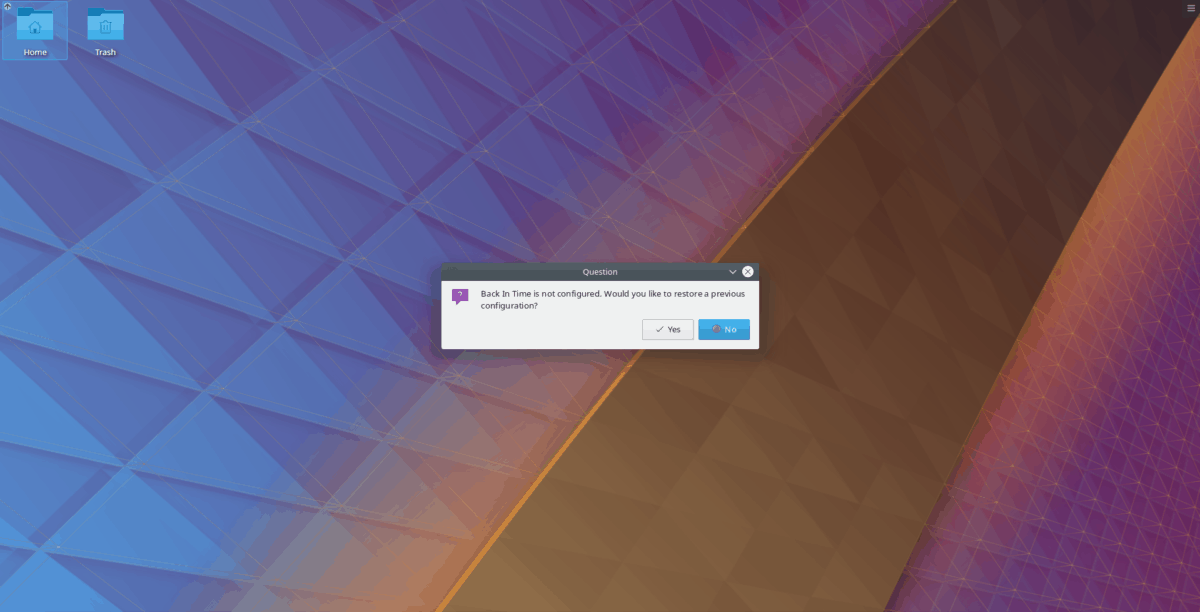
Po zamietnutí správy sa zobrazí hlavné okno. V hlavnom okne vyhľadajte „kam uložiť snímky“ a kliknite na tlačidlo prehľadávania vedľa neho.
V prehliadači prejdite do priečinka „Domov“. Potom kliknite na „Nový“ a vytvorte priečinok s názvom „snímky“.
V prehliadači súborov vyberte novú zložku „snímky“, ktorú má aplikácia použiť.
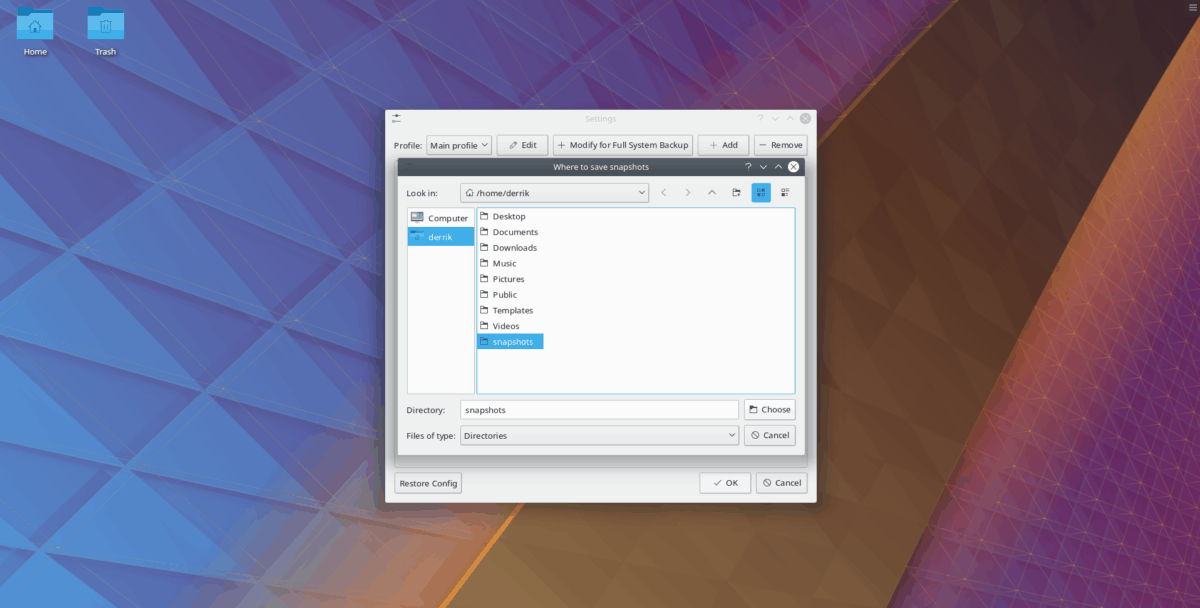
Po nastavení záložného priečinka sa vráťte do používateľského rozhrania aplikácie a vyhľadajte kartu Zahrnúť. Potom kliknite na tlačidlo „Pridať priečinok“ a do priečinka, ktorý chcete zálohovať, pridajte / home / username.
Poznámka: Nechcete si vytvárať zálohu iba svojho domovského priečinka? Prejdite do časti „zahrnúť“ a pridajte ľubovoľný priečinok!
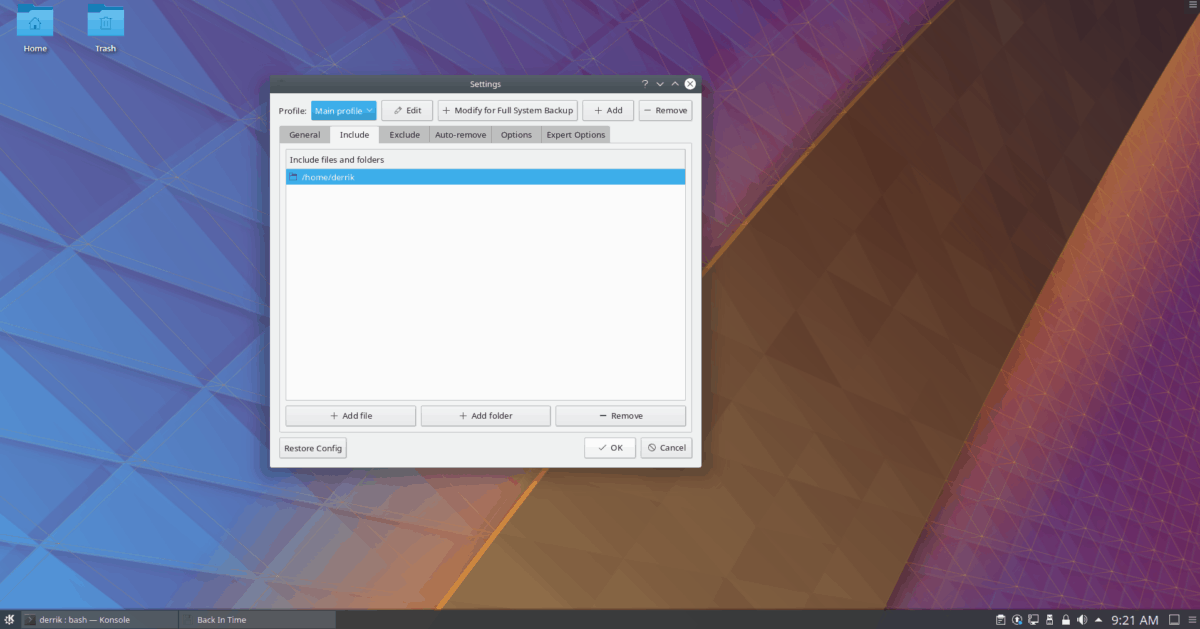
Po dokončení nastavovania priečinkov v priečinkuNa karte Zahrnúť vyberte kartu Vylúčiť. V oblasti „Vylúčiť“ vyberte „Pridať priečinok“ a pridajte adresár „snímky“, ktorý sme vytvorili predtým. Po dokončení kliknite na „OK“ a uložte konfiguráciu.
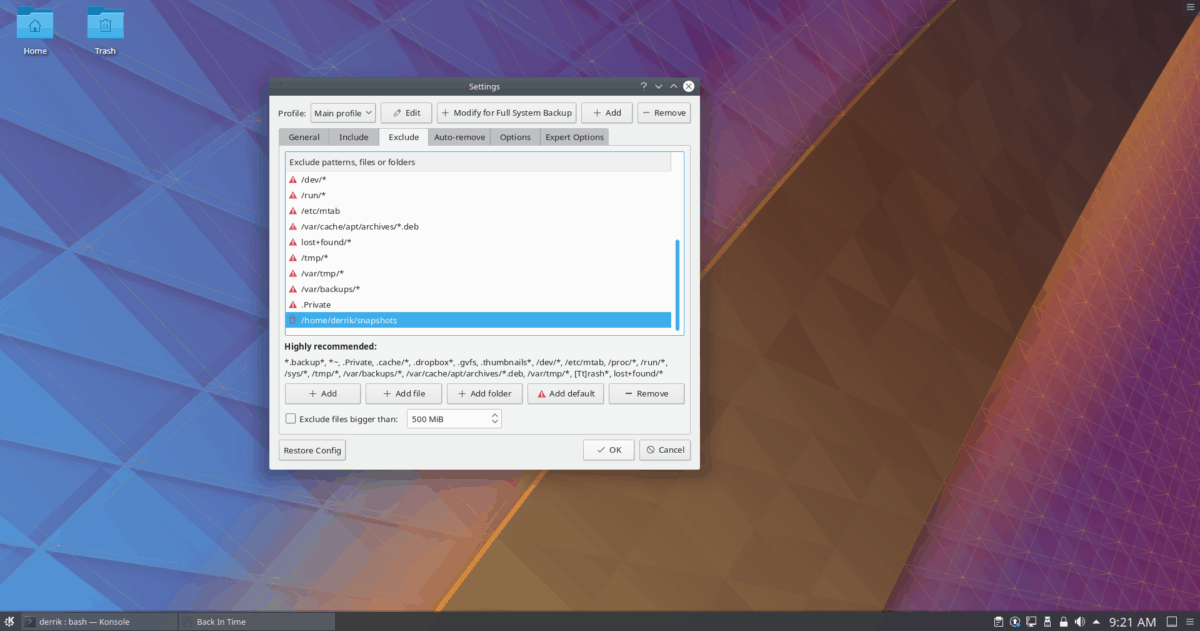
Vytvorenie zálohy systému
Zálohovanie systému pomocou programu BackInTime je jednoduché. Na spustenie procesu otvorte aplikáciu vyhľadaním „BackInTime“ v ponuke aplikácie.
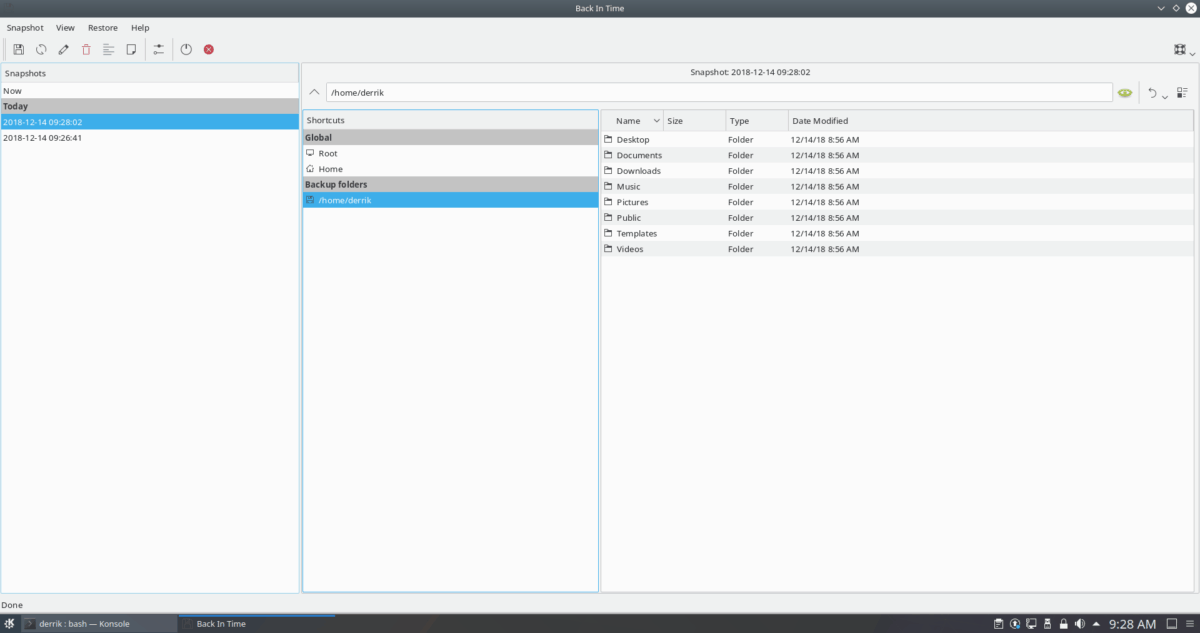
Vo vnútri používateľského rozhrania aplikácie vyhľadajte ponuku „Snímka“ v hornej časti okna a kliknite na ňu. Potom vyberte možnosť „urobiť snímku“ a vytvorte novú zálohu.
Obnovenie zálohy systému
Potrebujete obnoviť snímku? Môžete to ľahko urobiť výberom možnosti Obnoviť a potom obnovením / Home / username /.
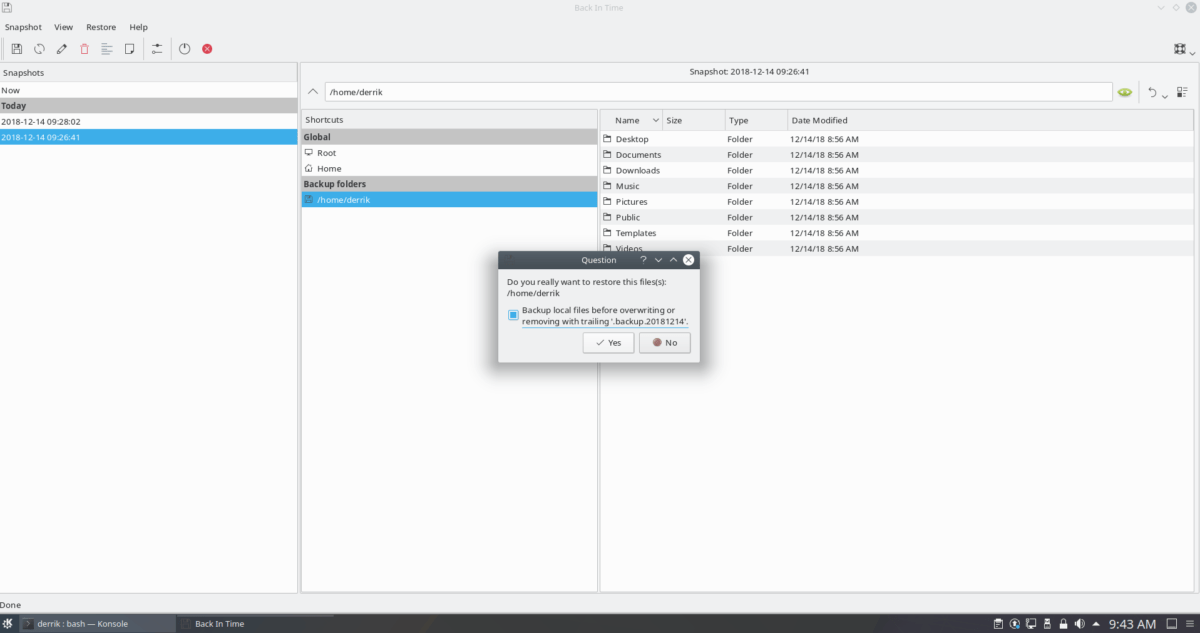
Nechcete sa vrátiť do domovského adresára? Vyberte jednu z ďalších možností obnovenia v ponuke!













Komentáre